
![]()
19.11.2013
Привет всем! Последнее время я занимаюсь тестированием новой операционной системы Windows 8. Интерфейсом, точнее её удобством мне не очень нравится, по этому я пока установил Windows 8 на виртуальную машину. Даже чтобы обновить Windows 8 необходимо немного больше действий чем в Windows 7…
Как обновить Windows 8
Конечно, сейчас, многих интересует вопрос как обновить Windows 8 до Windows 8.1, но без обновлений, до пакета 8.1 обновить невозможно . По этому читаем дальше.
В новой операционной системе появилась плавающая панель, которая видимо была предназначена для планшетов, но Майкрософт не захотела ничего изменять для стационарных компьютеров, в связи с этим продажи новой операционки не пошли. Теперь чтобы обновить Windows 8 необходимо:
Не загружаются обновления Windows 8
Вызвать плавающую панель, наведя мышку в верхнем правом углу и выбрать параметры.
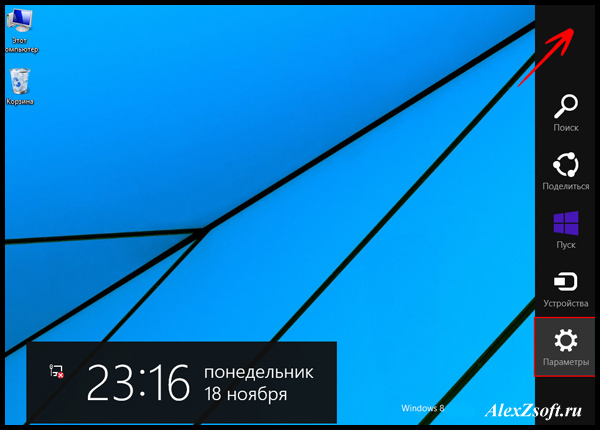
Выбрать сведения о компьютере.
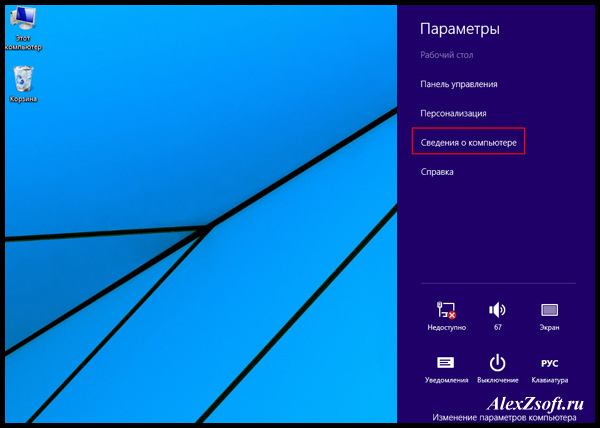
Нажать на центр обновления Windows.
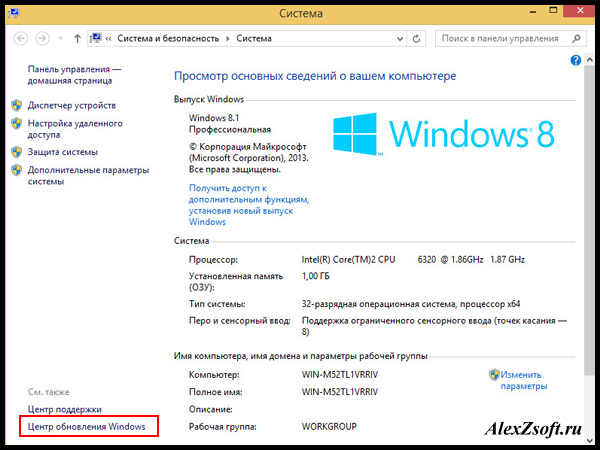
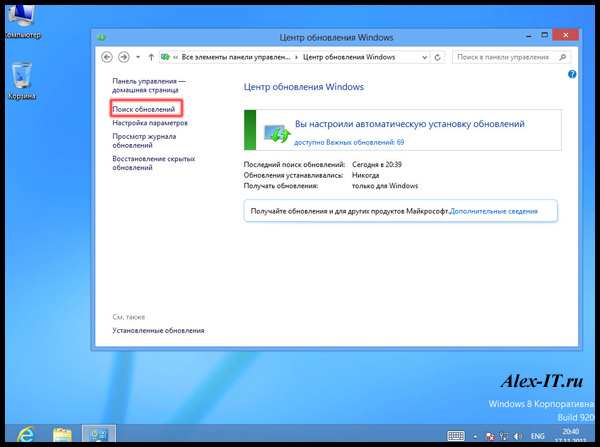
Чтобы найти обновления необходимо нажать поиск в левой панели. После поиска необходимо нажать на найденные обновления.
Появится окно, в котором нужно поставить галочки, на нужные обновления и нажать установить.
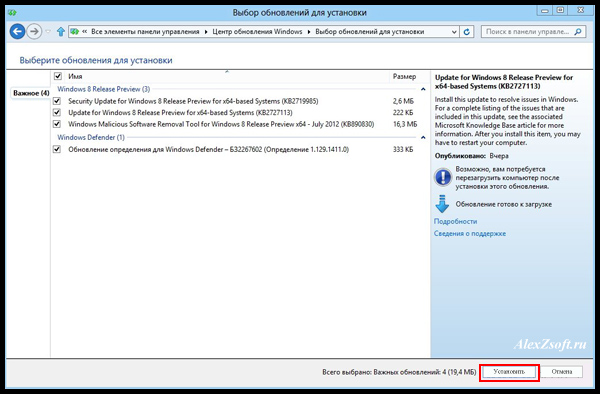
Начнется закачка и установка обновлений. После их установки перезагружаемся.
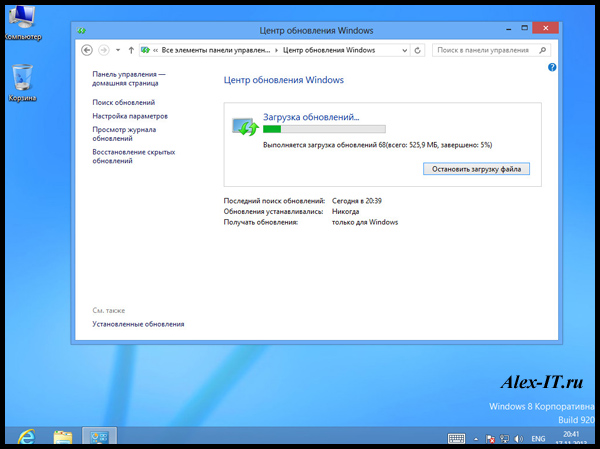
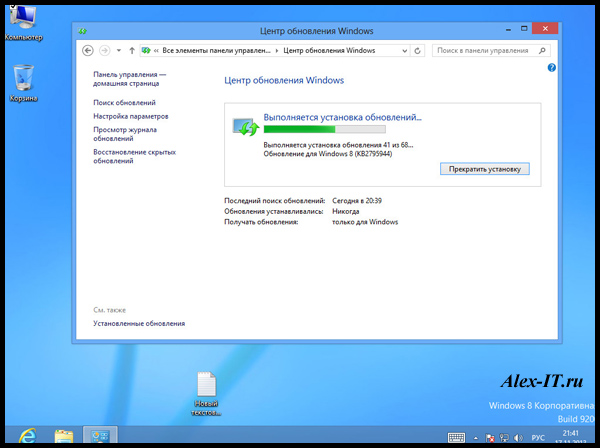
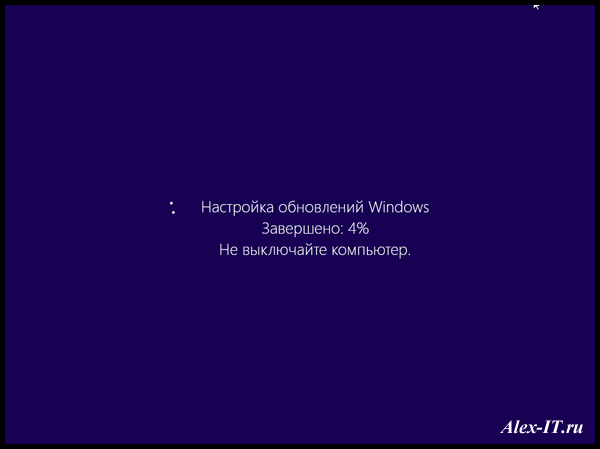
При перезагрузке обновления до установятся. Вот таким образом можно обновить Windows 8.
Помогло? Отблагодари автора
Понравилось? Расскажите друзьям





Интересное на блоге:
19 Комментариев: Как обновить windows 8. Подробная инструкция.
134245345у4
а у меня проблема в том что когда я перезагружаюсь и обновления ставится доходит до 100% и пишет отмена изменений не удалось настроить компоненты windows кто нибудь знает что сделать
Алексей Кузнецов
Если есть номер ошибки, то искать по ней, если нет, то в гугле искать по запросу отмена обновлений windows. У меня было такое и я победил что-то удалив в системной папке
Источник: alexzsoft.ru
Обновление операционной системы Windows 8

Microsoft регулярно выпускает обновления для операционных систем в целях повышения безопасности, а также для устранения багов и разнообразных неполадок. Поэтому важно следить за всеми дополнительными файлами, которые выпускает компания и своевременно их устанавливать. В данной статье мы рассмотрим, как установить последние обновления или как перейти с Windows 8 на 8.1.
Обновление ОС Виндовс 8
Как уже говорилось, вы узнаете о двух типах обновления: переход с Windows 8 на конечную ее версию, а также просто установка всех, необходимых для работы, файлов. Все это делается с помощью штатных средств системы и не требует никаких дополнительных вложений.
Установка последних обновлений
Загрузка и установка дополнительных файлов системы может происходить без вашего вмешательства и вы даже не узнаете об этом. Но если по какой-либо причине этого не происходит, то, скорее всего, у вас отключено автоматическое обновление.
- Первое, что необходимо сделать – открыть «Центр обновления Windows». Для этого нажмите ПКМ по ярлыку «Этот компьютер» и перейдите в «Свойства». Здесь в меню слева найдите внизу необходимую строку и кликните на нее.
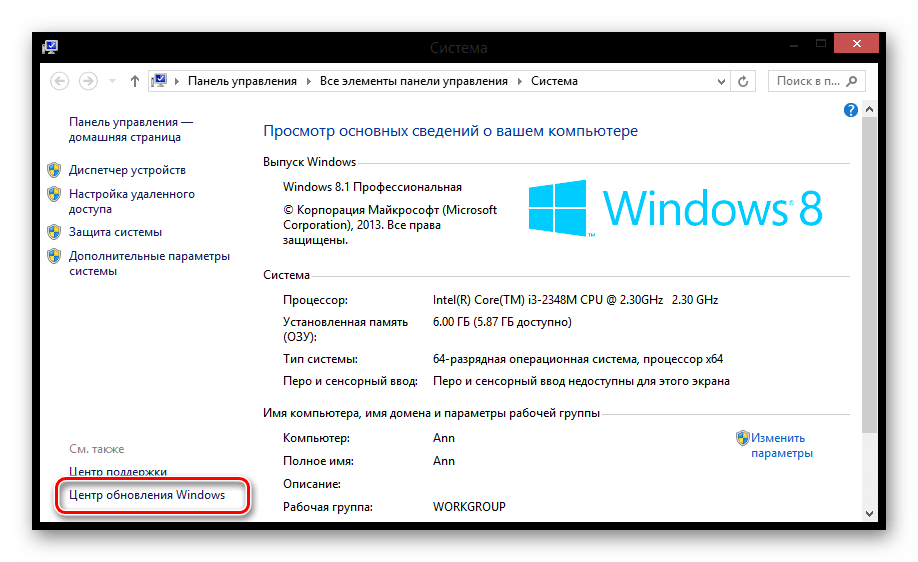
- Теперь нажмите «Поиск обновлений» в меню слева.
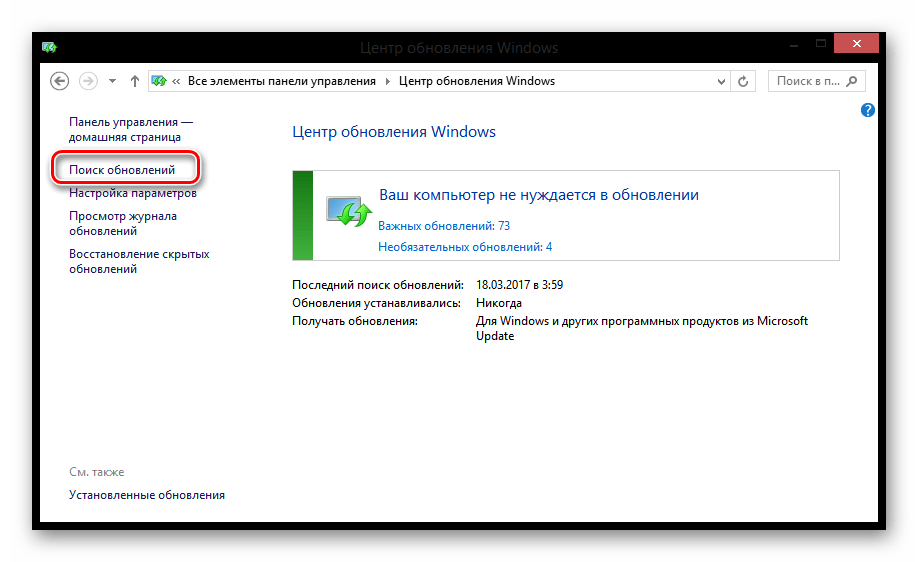
- Когда поиск завершится, вы увидите количество доступных вам обновлений. Кликните на ссылку «Важные обновления».
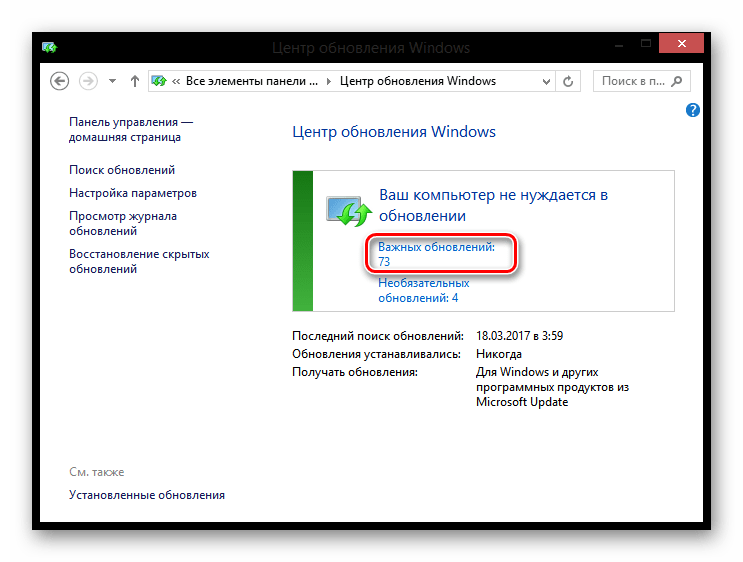
- Откроется окно, в котором будут указаны все обновления, рекомендуемые к установке на ваше устройство, а также количество необходимого свободного пространства на системном диске. Вы можете прочитать описание каждого файла просто кликнув на него – вся информация появится в правой части окна. Кликните на кнопку «Установить».

- Теперь дождитесь окончания процесса загрузки и установки обновлений, а затем перезагрузите компьютер. Это может занять довольно долгое время, поэтому наберитесь терпения.
Обновление с Виндовс 8 до 8.1
Совсем недавно Майкрософт объявили, что поддержка операционной системы Виндовс 8 прекращается. Поэтому многие пользователи хотят перейти на конечный вариант системы – Windows 8.1. Вам не придется снова покупать лицензию или доплачивать, ведь в Магазине все это делается бесплатно.
Внимание!
При переходе на новую систему вы сохраните лицензию, также останутся все ваши личные данные и приложения. Убедитесь, что у вас достаточно пространства на системном диске (не менее 4 Гб) и установлены последние обновления.
- В списке приложений найдите «Магазин Windows».
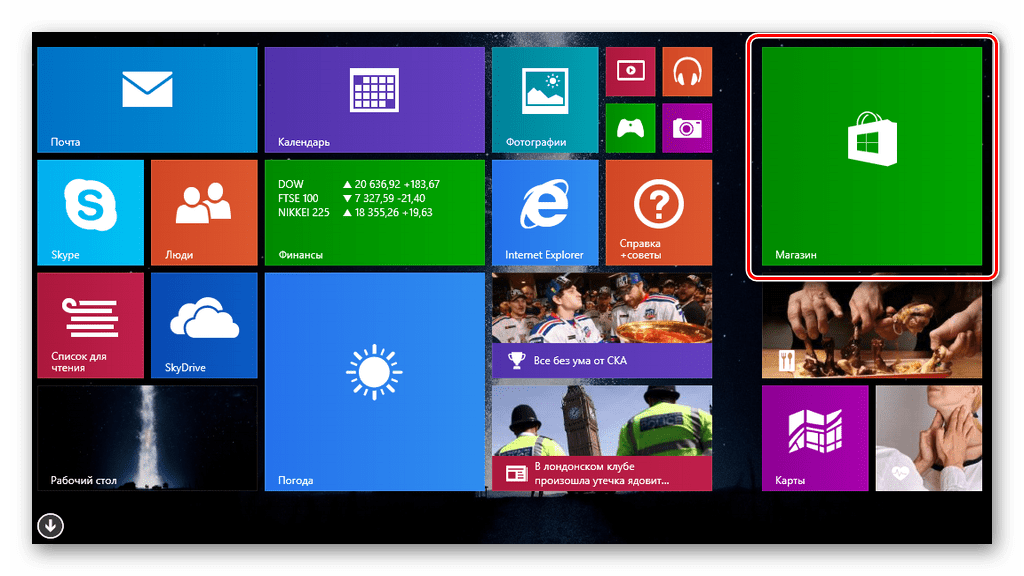
- Вы увидите большую кнопку с надписью «Бесплатное обновление до Windows 8.1». Нажмите на нее.
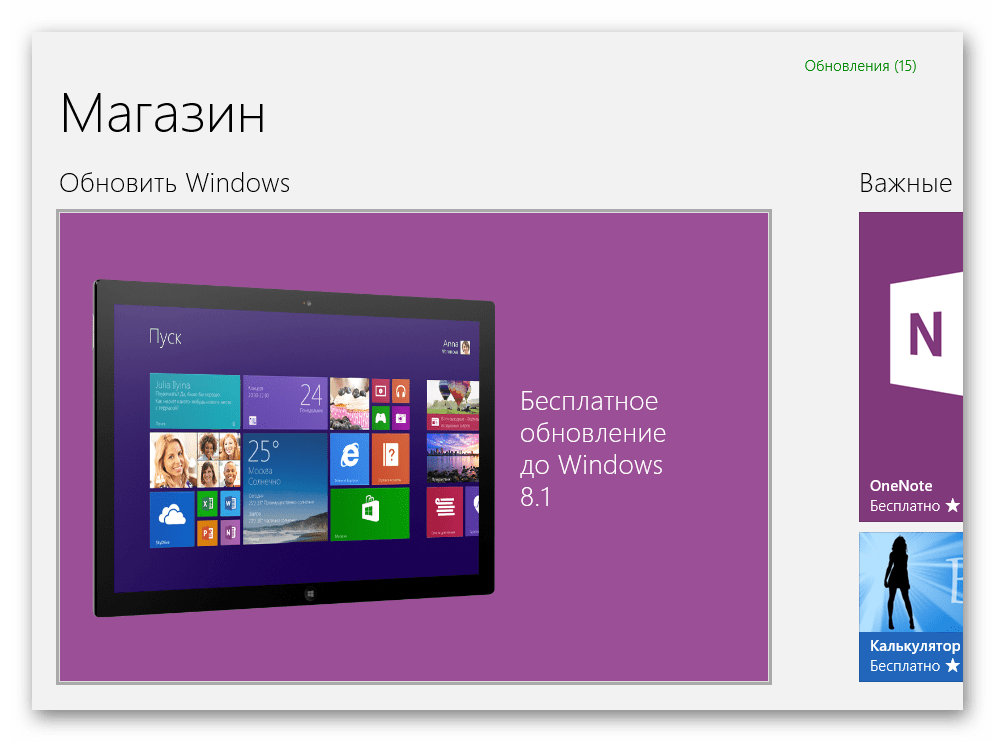
- Далее вам предложат скачать систему. Нажмите на соответствующую кнопку.

- Дождитесь загрузки и установки ОС, а затем перезагрузите компьютер. Это может занять немало времени.

- Теперь осталось всего несколько шагов настройки Виндовс 8.1. Для начала выберите основной цвет вашего профиля, а также введите имя компьютера.
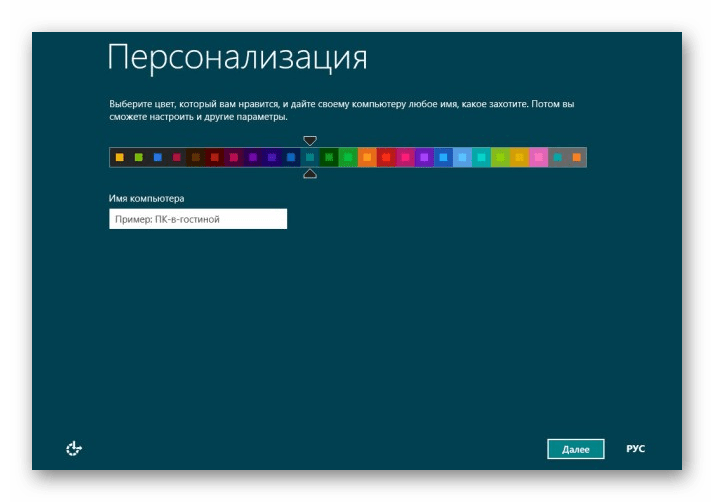
- Затем выберите параметры системы. Мы рекомендуем использовать стандартные, так как это наиболее оптимальные настройки, которые подойдут каждому пользователю.
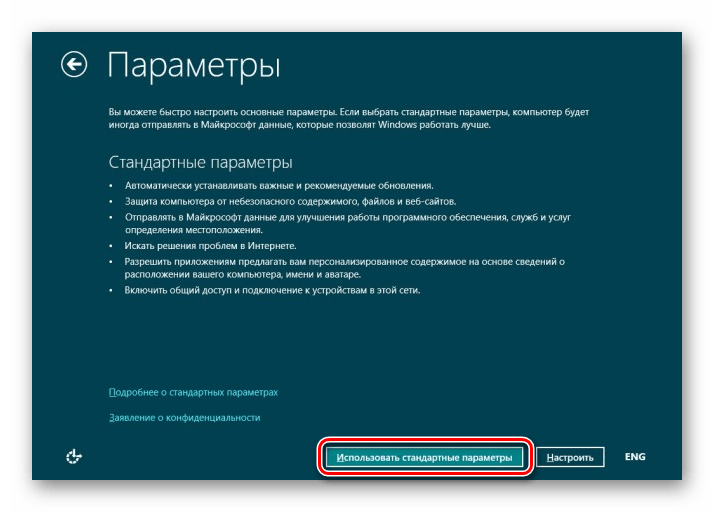
- На следующем экране вам будет предложено зайти в свой аккаунт Майкрософт. Это необязательный шаг и если вы не хотите привязывать свою учетную запись, нажмите на кнопку «Вход без учетной записи Майкрософт» и создайте локального пользователя.
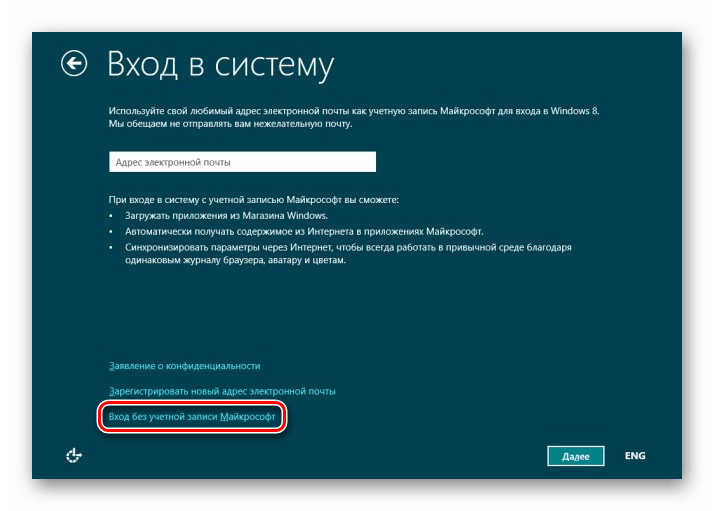
После нескольких минут ожидания и подготовки к работе, вы получите новенькую Windows 8.1.
Таким образом мы рассмотрели, как установить все последние обновления восьмерки, а также как обновиться до более удобной и проработанной Виндовс 8.1. Надеемся, мы смогли вам помочь, а если у вас возникнут какие-либо проблемы – пишите в комментарии, мы обязательно ответим.
Источник: lumpics.ru